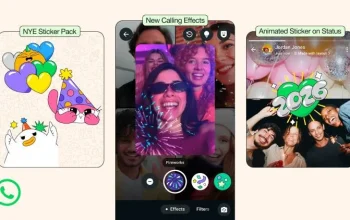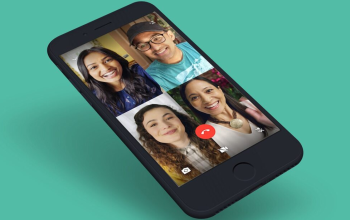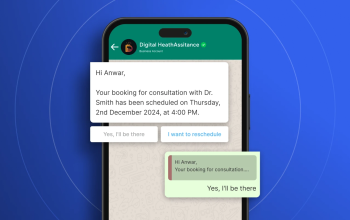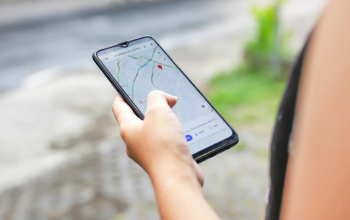Cara Mudah Backup Kontak WhatsApp lewat Google Drive di HP Android, Ikuti Langkahnya! Mencadangkan atau backup kontak WhatsApp jadi salah satu langkah penting yang sering dilakukan saat kamu ingin memindahkan data ke ponsel baru. Selain itu, backup juga dibutuhkan untuk menjaga agar kontak-kontak penting kamu tetap aman dan tidak hilang.
Backup kontak memungkinkan kamu mengembalikan data dengan mudah jika perangkat mengalami masalah teknis atau harus di-reset. Salah satu cara paling praktis untuk backup kontak di HP Android adalah dengan menggunakan Google Drive. Layanan cloud ini memungkinkan kamu mengakses data dari mana saja dan kapan saja.
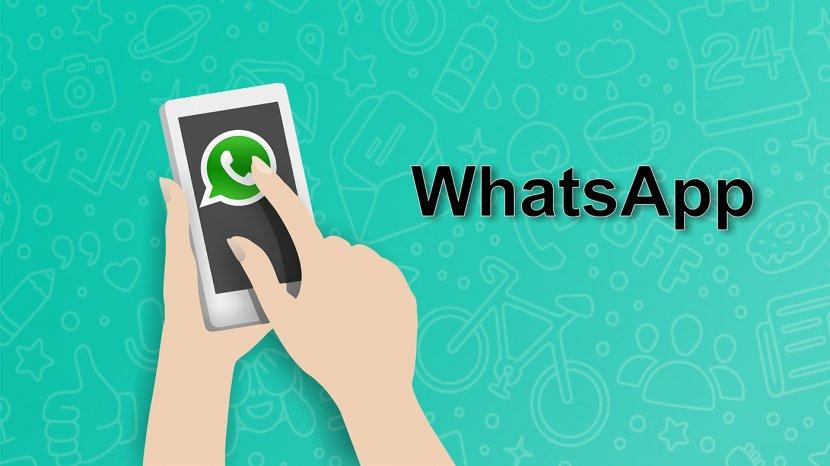
Berikut langkah-langkah mudah untuk mencadangkan kontak WhatsApp lewat Google Drive di HP Android:
Cara Menyinkronkan Data Kontak di Google Drive
- Buka menu “Setelan” di ponselmu.
Di sini, kamu bisa mulai proses sinkronisasi data. - Gulir ke bawah dan pilih “Google”.
Bagian ini memungkinkan kamu mengatur akun Google dan data terkait. - Klik “Pencadangan”.
Fitur pencadangan ini memungkinkanmu menyimpan berbagai data termasuk kontak. - Gulir ke bawah dan klik “Data akun Google”.
Ini adalah tempat semua data akun Google-mu disimpan. - Klik ikon titik tiga di bawah dan pilih “Sinkronkan sekarang”.
Dengan langkah ini, seluruh kontak di ponselmu akan tersinkronkan secara otomatis ke Google Drive.
Mengaktifkan Pencadangan Data Kontak di Google Drive
- Buka “Setelan” di ponselmu.
Kembali ke menu utama pengaturan ponselmu. - Pilih “Setelan Tambahan”.
Di sini kamu akan menemukan opsi lebih lanjut untuk cadangan dan pemulihan. - Klik “Cadangkan dan Pulihkan”.
Fitur ini membantu kamu mencadangkan data ke Google Drive. - Gulir ke bawah dan pilih “Cadangan Google”.
Pastikan bahwa akun cadanganmu sudah terhubung dengan akun Google yang benar. - Pastikan akun Google terhubung.
Periksa apakah akun Google yang kamu gunakan sudah aktif. - Aktifkan “Cadangkan data saya”.
Geser toggle ke kanan untuk memastikan semua data, termasuk kontak, dicadangkan secara otomatis.
Dengan langkah-langkah di atas, kamu bisa memastikan seluruh data kontakmu tersimpan aman di Google Drive. Jadi, jika sewaktu-waktu kamu mengganti ponsel atau mengalami masalah teknis, semua kontak tetap bisa diakses tanpa kehilangan informasi penting.